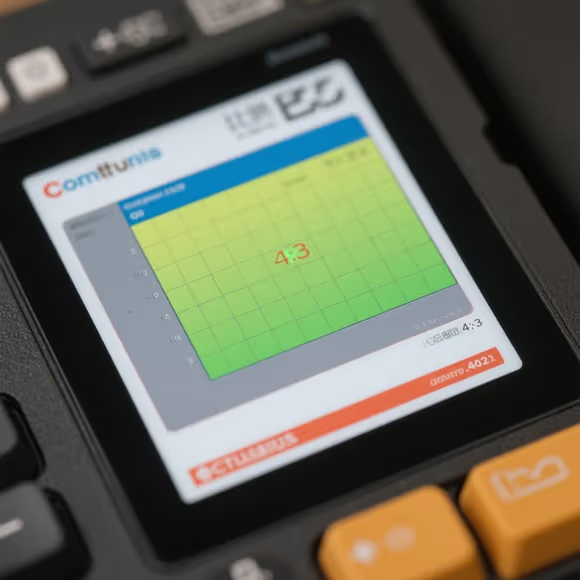
一、快速初步排查
- 重启软件和电脑
- 关闭卡顿的软件,重新打开(部分软件后台进程未完全关闭,可通过任务管理器结束进程)。
- 重启电脑,释放系统资源,解决临时缓存或进程冲突问题。
- 检查硬件资源占用
- Windows:按
Ctrl+Shift+Esc打开 任务管理器,查看 “性能” 和 “进程” 标签页,确认:- CPU / 内存占用:若长期高于 80%,可能是硬件瓶颈或后台程序过多。
- 磁盘占用:若磁盘占用 100%,可能是系统更新、病毒扫描或磁盘故障。
- 联网程序:检查 “网络” 标签,是否有软件在后台大量下载 / 上传(如网盘、视频软件)。
- Mac:打开 活动监视器(聚焦搜索输入 “活动监视器”),类似查看资源占用。
- Windows:按
- 关闭后台冗余程序
- 在任务栏右键点击图标,关闭不必要的后台程序(如即时通讯软件、自动更新工具、未使用的文档 / 软件)。
- 在任务管理器的 “启动” 标签页,禁用非必要的开机自启程序(如第三方软件更新器、云同步工具)。
二、软件层面优化
- 更新软件和驱动
- 软件版本:确保软件是最新版本(官网或应用内检查更新),旧版本可能存在兼容性或 bug 问题。
- 驱动程序:
- 显卡驱动尤其重要(游戏、设计软件卡顿常见原因),通过官网下载(如 NVIDIA/AMD/Intel 官网)。
- 主板、声卡等驱动可通过电脑品牌官网(如戴尔、联想)或驱动工具(如 Driver Booster)更新。
- 调整软件设置
- 图形设置:若为游戏或设计软件,降低画质、分辨率、抗锯齿等参数,减轻硬件负担。
- 关闭特效 / 插件:办公软件(如 Word/Excel)关闭实时拼写检查、宏功能;浏览器禁用多余插件。
- 清理软件缓存:
- 浏览器:清除缓存、Cookie(快捷键
Ctrl+Shift+Del)。 - 专业软件(如 Photoshop、Premiere):在设置中清理媒体缓存文件。
- 浏览器:清除缓存、Cookie(快捷键
- 检查软件冲突
- 近期安装新软件后出现卡顿,可能是兼容性冲突,尝试卸载最近安装的程序。
- 使用安全模式启动电脑(开机按
F8或对应品牌按键),若卡顿消失,可能是第三方软件或服务冲突。
三、系统层面优化
- 清理磁盘空间
- Windows:
- 打开 此电脑,右键磁盘 → “属性” → “磁盘清理”,勾选临时文件、系统更新备份等。
- 若系统盘(C 盘)空间不足,将大文件迁移到其他盘,或启用 “存储感知” 自动清理。
- Mac:点击菜单栏苹果图标 → “关于本机” → “储存空间”,使用 “管理” 功能清理缓存、卸载应用。
- Windows:
- 优化虚拟内存
- Windows:右键 “此电脑” → “属性” → “高级系统设置” → “性能” 设置 → “高级” → “虚拟内存”,若内存不足,可适当增大虚拟内存(建议设为物理内存的 1.5-2 倍)。
- 注意:固态盘(SSD)不建议设置过大虚拟内存,避免影响寿命。
- 扫描病毒 / 恶意软件
- 使用系统自带工具(Windows Defender、Mac 的 XProtect)或第三方杀毒软件(如 360 安全卫士、火绒)全盘扫描,排除病毒占用资源。
- 系统更新与修复
- Windows:进入 “设置” → “更新与安全”,安装最新系统补丁,修复已知兼容性问题。
- Mac:进入 “系统偏好设置” → “软件更新”,保持系统版本最新。
- 若系统文件损坏,可尝试 系统还原(Windows)或 磁盘急救(Mac)。
四、硬件升级(若上述方法无效)
如果电脑使用超过 3-5 年,可能是硬件老化导致性能不足:
- 增加内存(RAM):尤其适合多任务处理时内存频繁占满的情况(任务管理器中 “内存” 持续高于 80%)。
- 更换固态硬盘(SSD):提升磁盘读写速度,显著改善系统和软件启动卡顿(机械硬盘老化常见问题)。
- 升级 CPU / 显卡:仅建议对电脑硬件有一定了解的用户,需注意主板兼容性。
五、特殊场景处理
- 浏览器卡顿:减少同时打开的标签页,使用轻量级浏览器(如 Edge、Chrome 精简版),禁用硬件加速(设置中搜索 “硬件加速”)。
- 游戏卡顿:关闭后台直播软件、杀毒软件,启用游戏模式(Windows 设置中搜索 “游戏模式”),或使用 NVIDIA/AMD 的官方优化工具(如 GeForce Experience)。
- 办公软件卡顿:关闭自动保存功能(定期手动保存),拆分过大的文档 / 表格,避免同时编辑复杂对象(如图形、图表)。
总结操作优先级
- 重启软件 / 电脑 → 2. 关闭后台程序 → 3. 更新软件 / 驱动 → 4. 清理磁盘 / 缓存 → 5. 检查病毒 → 6. 硬件升级
如果以上步骤均无效,可能是软件本身问题或系统深层故障,可尝试重装软件或系统,或联系专业人员进一步检测。

